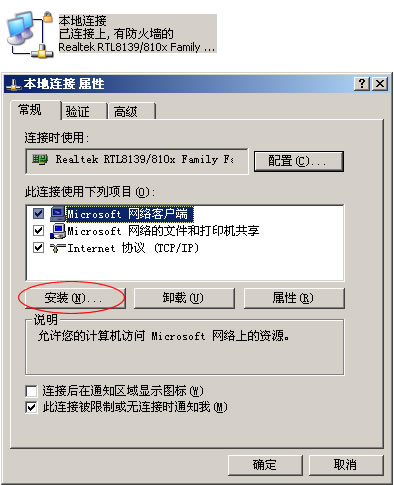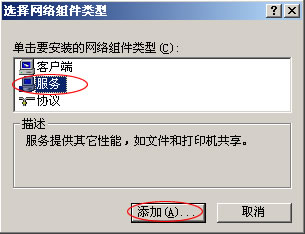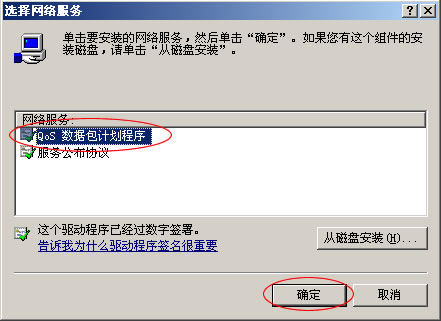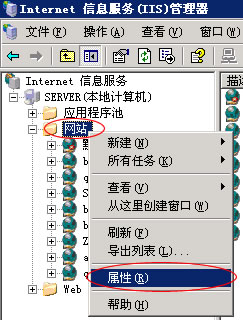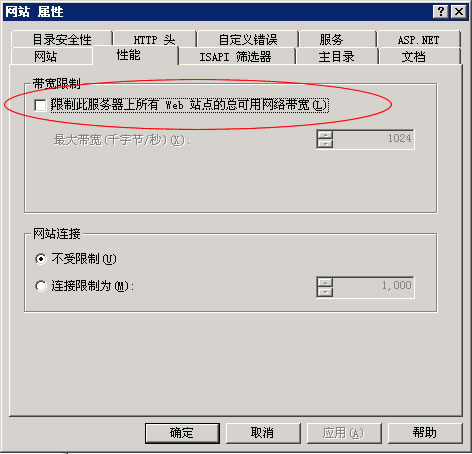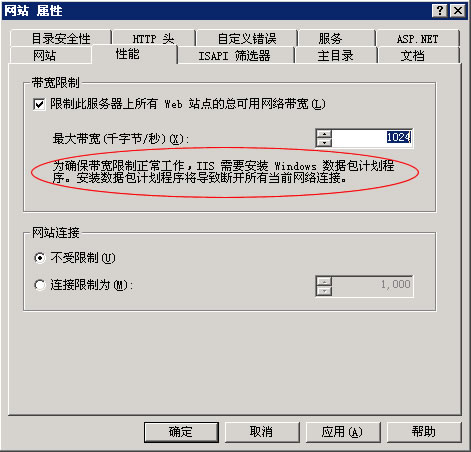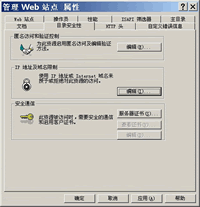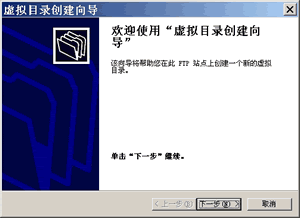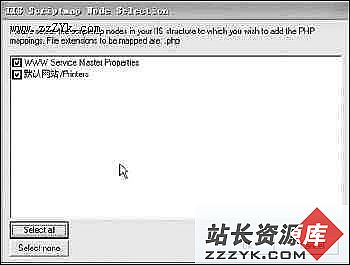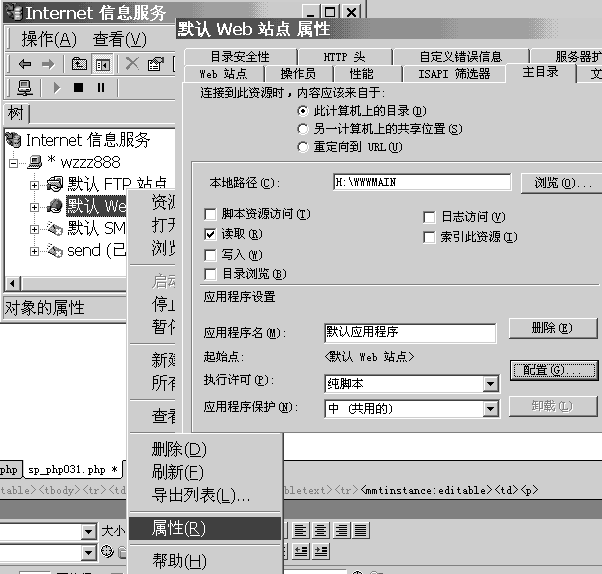iis 限速的设置方法-用iis6及时限制网站访问速度
要在IIS6中对网站进行限速配置,需要以下条件:1. 网卡支持Qos;
2. 安装了“QoS数据包计划程序”服务;
3. 需要安装Windows Server系统(Windows XP中的IIS是没有“性能”选项的)。
还需要注意一点:
安装“QoS数据包计划程序”时,网络连接将会断开,所以如果你是在远程操作服务器的话,那么切记谨慎操作,有可能你一安装之后,再也连不上服务器了。所以正确的做法是在安装系统时一并安装,或者让机房管理人员进行安装。另外一般的电脑网卡都是支持Qos的,我的网卡是主板集成的Realtek RTL8139网卡。下边通过图示的方式说明如何配置和启用IIS 6的限速功能。
1. 安装“QoS数据包计划程序”;
打开本地网络连接的属性,如下图依次所示进行操作:
通过以上图示的操作,“Qos 数据包计划程序”的网络服务就安装完成了。
2.IIS中启用带宽限制。
在IIS的站点上,右键->属性,打开“性能”选项,如下图依次所示:
(注意红圈中的说明)
通过以上的设置,IIS限速的设置就完成了,可以设置一个很小的带宽值看是否生效。带宽限制的单位是KB/S,可以对不同的站点进行不同的速度限制。即,带宽限制可以是针对全局WWW服务的(即对所有网站都有效),也可以是针对单个网站的。设置全局WWW服务最大带宽不会替代已为服务器上的单个网站设定的最大带宽。单个站点根据已设置的最大值来限制带宽,而全局设置限制所有其他未限制带宽的网站。另外,全局WWW服务带宽限制设置不会影响FTP站点或FTP服务